In nhanh nhiều tài liệu và thông tin tài liệu trong Word
Kutools cho Word
In là một thao tác khá phổ biến trong Word. Bạn có thể dễ dàng in tài liệu Word đang mở bằng cách nhấp vào Tập tin > In hoặc nhấn các phím nóng của Ctrl + P. Tuy nhiên, sẽ khá tẻ nhạt và lãng phí thời gian khi mở hàng chục tài liệu Word và in từng tài liệu một. Kèm theo In hàng loạt tính năng của Kutools cho Word, bạn có thể dễ dàng in hàng loạt tài liệu Word hoặc định dạng tài liệu của chúng.
In nhanh nhiều tệp cùng một lúc trong Word
Chỉ in hàng loạt bìa / trang lẻ / trang chẵn / trang cuối của nhiều tài liệu Word
In hàng loạt thuộc tính tài liệu, danh sách đánh dấu, kiểu hoặc nhận xét của nhiều tài liệu Word
Các công cụ năng suất được đề xuất cho Word
Kutools cho Word: Tích hợp AI 🤖, hơn 100 tính năng nâng cao giúp bạn tiết kiệm 50% thời gian xử lý tài liệu.Tải xuống miễn phí
Tab văn phòng: Giới thiệu các tab giống trình duyệt cho Word (và các công cụ Office khác), đơn giản hóa việc điều hướng nhiều tài liệu.Tải xuống miễn phí
Nhấp chuột Kutools Plus > In hàng loạt. Xem ảnh chụp màn hình:

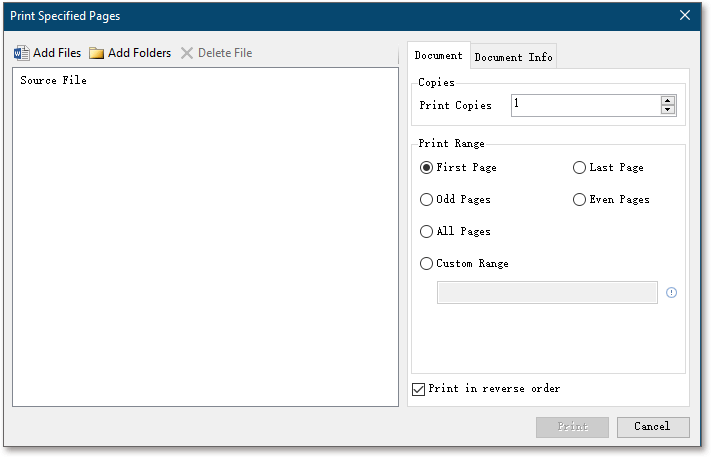
In nhanh nhiều tệp cùng một lúc trong Word
Nếu bạn muốn in nhiều tài liệu Word từ các thư mục khác nhau cùng một lúc, bạn có thể áp dụng In hàng loạt tính năng để đối phó với nó một cách dễ dàng.
1. Trong Word, vui lòng bật In hàng loạt tính năng bằng cách nhấp vào Kutools Plus > In hàng loạt.
2. Trong hộp thoại In các trang được chỉ định, vui lòng thực hiện như sau:
(1) Nhấp vào Add Files nút hoặc Thêm thư mục để thêm các tài liệu Word bạn sẽ in hàng loạt;
(2) Dưới Tài liệu , vui lòng kiểm tra Tất cả các trang tùy chọn trong Những trang được in phần.

Lời khuyên:
(1) Để xóa tệp khỏi danh sách in, vui lòng chọn tệp, sau đó nhấp vào Xóa tài liệu Nút;
(2) Để loại trừ một tệp khi in, vui lòng bỏ chọn tệp đó trong Tệp nguồn liệt kê trước;
(3) Để in nhiều bản sao của các tệp đã thêm, vui lòng nhập số lượng bản sao được chỉ định vào In bản sao cái hộp;
(4) Trước tiên, để in trang cuối cùng của mỗi tệp, vui lòng kiểm tra In theo thứ tự ngược lại tùy chọn.
3. Nhấn vào In .
Chỉ in hàng loạt bìa / trang lẻ / trang chẵn / trang cuối của nhiều tài liệu Word
Nếu bạn chỉ cần in trang bìa (hoặc trang lẻ, chẵn, cuối cùng) của nhiều tài liệu Word, In hàng loạt cũng có thể giúp bạn hoàn thành công việc một cách dễ dàng.
1. Trong Word, vui lòng bật In hàng loạt tính năng bằng cách nhấp vào Kutools Plus > In hàng loạt.
2. Trong hộp thoại In các trang được chỉ định, vui lòng thực hiện như sau:
(1) Nhấp vào Add Files nút hoặc Thêm thư mục để thêm các tài liệu Word bạn sẽ in hàng loạt;
(2) Dưới Tài liệu tab, trong Những trang được in , vui lòng kiểm tra Trang đầu (Hoặc Trang cuối, Những trang lẻ, Trang chẵn) Lựa chọn.

Lời khuyên:
(1) Để xóa tệp khỏi danh sách in, vui lòng chọn tệp, sau đó nhấp vào Xóa tài liệu Nút;
(2) Để loại trừ một tệp khi in, vui lòng bỏ chọn tệp đó trong Tệp nguồn liệt kê trước;
(3) Để in nhiều bản sao của các tệp đã thêm, vui lòng nhập số lượng bản sao được chỉ định vào In bản sao cái hộp;
(4) Trước tiên, để in trang cuối cùng của mỗi tệp, vui lòng kiểm tra In theo thứ tự ngược lại tùy chọn.
3. Nhấn vào In .
In hàng loạt thuộc tính tài liệu, danh sách đánh dấu, kiểu hoặc nhận xét của nhiều tài liệu Word
Nếu bạn muốn in hàng loạt thuộc tính tài liệu, danh sách đánh dấu, kiểu, phép gán khóa, mục nhập văn bản tự động hoặc nhận xét từ nhiều tài liệu Word, bạn có thể áp dụng In hàng loạt tính năng như sau:
1. Trong Word, vui lòng bật In hàng loạt tính năng bằng cách nhấp vào Kutools Plus > In hàng loạt.
2. Trong hộp thoại In các trang được chỉ định, vui lòng thực hiện như sau:
(1) Nhấp vào Add Files nút hoặc Thêm thư mục nút để thêm tài liệu Word;
(2) Bật Thông tin tài liệu tab trong ngăn bên phải;
(3) Trong In thông tin , vui lòng kiểm tra nội dung in khi bạn cần.

Lời khuyên:
(1) Để xóa tệp khỏi danh sách in, vui lòng chọn tệp, sau đó nhấp vào Xóa tài liệu Nút;
(2) Để loại trừ một tệp khi in, vui lòng bỏ chọn tệp đó trong Tệp nguồn liệt kê trước;
(3) Để in nhiều bản sao, vui lòng nhập số lượng bản sao được chỉ định vào In bản sao cái hộp;
3. Nhấn vào In .
Chú thích
Sản phẩm In hàng loạt tính năng sẽ tự động in bằng máy in cài sẵn trong Word. Nếu bạn muốn thay đổi máy in, vui lòng cài đặt trước máy in của bạn trước khi áp dụng In hàng loạt tính năng:
(1) Nhấp vào Tập tin > In;
(2) Chọn máy in được chỉ định từ Máy in danh sách thả xuống.

Demo: Dễ dàng chọn tất cả các bảng trong Word với Kutools cho Word
Kutools cho Word bao gồm nhiều tính năng và công cụ mạnh mẽ dành cho Microsoft Word. Dùng thử miễn phí không giới hạn trong {mpdule 747} ngày. Tải xuống bản dùng thử miễn phí ngay bây giờ!
Công cụ năng suất văn phòng tốt nhất
Kutools cho Word - Nâng cao trải nghiệm sử dụng từ của bạn với Over 100 Các tính năng đáng chú ý!
🤖 Trợ lý AI của Kutools: Biến đổi bài viết của bạn bằng AI - Tạo nội dung / Viết lại văn bản / Tóm tắt tài liệu / Hỏi thông tin dựa trên tài liệu, tất cả đều có trong Word
📘 Làm chủ tài liệu: Chia trang / Hợp nhất tài liệu / Lựa chọn xuất khẩu ở nhiều định dạng khác nhau (PDF/TXT/DOC/HTML...) / Chuyển đổi hàng loạt sang PDF / Xuất trang dưới dạng hình ảnh / In nhiều tập tin cùng một lúchữu ích. Cảm ơn !
✏ Chỉnh sửa nội dung: Tìm và thay thế hàng loạt trên nhiều tệp / Thay đổi kích thước tất cả hình ảnh / Hoán đổi hàng và cột của bảng / Chuyển bảng thành văn bảnhữu ích. Cảm ơn !
🧹 Dễ dàng làm sạch: Quét đi Không gian bổ sung / Phần ngắt / Tất cả các tiêu đề / Hộp văn bản / Các siêu liên kết / Để biết thêm các công cụ xóa, hãy truy cập Xóa nhómhữu ích. Cảm ơn !
➕ Phụ trang quảng cáo: Chèn Ngàn dấu phân cách / Hộp kiểm tra / Nút radio / Mã QR / Mã vạch / Bảng đường chéo / Chú thích phương trình / Hình ảnh Caption / Bảng chú thích / Nhiều Hình Ảnh / Khám phá thêm trong Chèn nhómhữu ích. Cảm ơn !
???? Lựa chọn chính xác: Xác định trang cụ thể / bảng / hình dạng / đoạn văn tiêu đề / Tăng cường điều hướng với chi tiết Chọn tính nănghữu ích. Cảm ơn !
⭐ Cải tiến sao: Điều hướng nhanh chóng đến bất kỳ vị trí nào / tự động chèn văn bản lặp đi lặp lại / chuyển đổi liền mạch giữa các cửa sổ tài liệu / 11 công cụ chuyển đổihữu ích. Cảm ơn !
